Vurdering af digitalt læringsmiddel:
|
|
|
- Freja Karlsen
- 8 år siden
- Visninger:
Transkript
1 Vurdering af digitalt læringsmiddel: Indholdsfortegnelse: 1) Beskrivelse af Photo Story a. Trin b. Trin c. Trin d. Trin e. Trin ) Konklusion. 7 Claus B. Jensen Side 1 af 7
2 Beskrivelse af Photo Story 3 Denne tekst vil beskrive programmet Photo Story 3 (PS3). Dette vil være en vurdering af, hvorvidt programmet er egnet og anvendelig i folkeskolen. Der vil være en vurdering af det pågældende læremiddels styrker og svagheder, samt hvilke forudsætninger jeg vurderer, skal være til stede, for at materialet vil kunne give et rimeligt fagligt og pædagogisk indhold i undervisningen. Jeg vil ud fra disse betragtninger give min anbefaling eller argumentere for det modsatte. Vurderingen vil være udformet som en vejledning med kommentarer og bemærkninger til. Jeg vil derved afslutningsvis samle op på disse kommentarer. Indledningsvis en beskrivelse fra Microsofts hjemmeside, til den der måtte ønske programmet privat. Freeware til download på: (NB. HUSK at vælge dansk på side 2.) Programmet er et gratis Microsoft-program til download fra Microsofts hjemmeside. Programmet kører kun med Windows-XP. Desuden er der forskellige krav til selve PC en: Nødvendig processor: Intel P3 700-megahertz (MHz) eller lignende processor, en Intel P4 1.7-gigahertz (GHz) eller lignende processor anbefalet. Hukommelse: 256 megabytes (MB) RAM, eller 512 MB RAM eller mere anbefalet. Harddiskplads: 400 MB fri harddisk plads. Billedet stammer fra Microsofts hjemmeside. Overblik: Skab slideshows ved at bruge dine digitale fotos. Du kan bl.a. beskære eller rotere billeder, med et enkelt klik. Tilføj forbløffende special effekts, musik samt indtal selv til dine Foto-historier. Yderligere kan du gøre dem mere personlige ved at tilføje titler på billederne. Lille filstørrelse gør det let for dig at sende dine photo stories i en . Se historierne på dit TV, computer, eller et andre Windows- Mobile baserede transportable enheder. 1 Anvendelse: Selve installationen foregår ved at følge anvisningerne på hjemmesiden. Umiddelbart efter installationen er programmet klar til brug. Hvert skærmbillede har sin egen overskrift, der fortæller hvilket niveau i historien man er på. Billedbehandlingen og opbyggelsen af historien foregår i følgende overskrifter: 1. Import og arrangere billeder (Alle de billeder man ønsker historien skal indeholde importeres og man kan bl.a. fjerne røde øjne rette lys og kontrastforhold) 1 Frit oversat fra Microsofts hjemmeside. Claus B. Jensen Side 2 af 7
3 2. Tilføj en titel til billerne. (Tilføjer en tekst på billedet med valgfri størrelse, farve og type. Desuden kan man lave en effekt på billedet, som f.eks. sort/hvid eller negativ) 3. Indtal besked til billederne, samt vælg bevægelsesformen hvorved billedet afløser det viste (overgang). 4. Tilføj baggrundsmusik. (Musikken kan være dine egne cd er, eller man har mulighed for at lave sin egen musik) 5. Gemme projekt. (Gem på forskellige måder: Gem historien til afspilningen på PC, gem som ikke færdigt projekt, send historien som en besked, gem til afspilning på mobil lomme-pc, mobil mediecenter eller afspilning på telefon med Mediaplayer) TRIN 1: Man behøver ikke indstille hvert eneste billede for at få skabt et videoprogram. Man kan nøjes med at lave grundindstillinger. Det betyder at man kan vælge en hurtig løsning, hvor målet kan være blot at vise billederne. Men her må man sige, at Windows almindelige slideshowfunktion gør det ligeså godt. Så man må påregne at PS3 tager lidt tid at opbygge. Selv om man med Næste > knappen har bevæget os helt frem til programmets afslutning, så kan man altid med tilbage < knappen gå tilbage og justere på det enkelte billede om og om igen. Det gælder både lyd, lys, tidsintervaller, bevægelse og varighed, overgang m.m. Gemmer vi et projekt, så kan man senere gå ind og redigere i resultatet eller bare fortsætte, hvor vi sidst slap. Mange funktioner er næsten selvforklarende, men jeg vil i det følgende ved hjælp af billede og tekst forsøge at gøre betjeningen endnu nemmere og pege på forskellige muligheder, som ikke umiddelbart fremgår ved første øjekast. Når programmet er startet skal man vælge om man vil oprette en ny fortælling, redigere et bestående projekt eller afspille en færdig fortælling. Ved nyt projekt vælger man en ny fortælling. Claus B. Jensen Side 3 af 7
4 Klikker man med musen på Importer billeder..., får man File-Browseren frem, hvor man udvælger de billeder, der skal indgå i videoen. De originale billeder ændres ikke, men er udgangspunktet for de billeder, programmet selv genererer til historien. Det er nemt at flytte rundt på billedernes rækkefølge efter at de er hentet ind i programmet, og der er også mulighed for at dreje billedet 90 grader, samt lidt automatiseret finjustering af selve billedet. Når man zoomer, så udvælger man jo dele af billedet og det kræver at alle billeder får den samme pixelstørrelse. For hvis man begynder eller ender med et meget lille udsnit og originalbilledet kun har en lille opløsning i pixel, så går det meget ud over kvaliteten. Det er derfor en klar forudsætning for høj billedkvalitet ved de små udsnit, at originalbilledet i sig selv har en tilstrækkelig opløsning. Det er vigtigt, at have dette i baghovedet når man udvælger billerne. Har man selv taget billederne går det ofte smertefrit, men er billederne hentet fra nettet, har de ofte en lav opløsning, der gør dem mindre anvendelige i PS3. Min erfaring siger også, at børnene har et bedre forhold til egne billeder, og derfor hellere vil bruge tiden på disse. Her ses File Browseren, hvor man blandt andet har mulighed for at justere størrelsen på de små Thumbnails med skydeknappen øverst til højre, så man kan få et ordentligt kik på billedet inden indsættelse. Claus B. Jensen Side 4 af 7
5 TRIN: 2 Her er det trin, hvor man kan tilføre billederne forskellige effekter og lægge tekst eller overskrifter ind. Det er værd at bemærke, at man næsten på alle "trin" kan gemme projektet og dermed de rettelser eller ændringer, man lige har udført på billederne. Dette trin giver masser af plads til kreativitet, og den enkelte elev vil finde sit eget niveau både hvad angår tekstmængde og sværhedsgrad. Der er altså mulighed for at forvente mere eller mindre af eleverne på dette trin alt efter faglige kompetencer. Ligeledes lægges der op til at fokusere på detaljen i billedet. Er det halen eller næsen på dyret der skal lægges mærke til? Ud fra formålet vil det tvinge eleven til at målrette billedet i højere grad end blot ved Diasshow. TRIN 3: I dette trin har man mulighed for at starte en "lydoptager" og indtale en kommentar eller evt. indspille en lydeffekt (hvis man har en mikrofon koblet på computeren). Lyden vil automatisk Claus B. Jensen Side 5 af 7
6 blive synkroniseres med det valgte billede. Inden vi starter optagelsen med den store runde knap med en rød plet i midten, kan vi med et enkelt klik på det lille mikrofonsymbol, automatisk indstille lydniveauet for optagelse og afspilning. Man har desuden for at vælge tidsrummet billedet skal vises i, samt at man kan tilpasse bevægelsen, hvorved det viste billede afløses af et nyt. De læse/skrive-svage elever kan på dette trin kompensere for den manglende skrevne tekst, og indtale en beskrivelse eller forklaring til billedet i stedet. En fantastisk mulighed for at give billederne endnu mere liv, uanset om man har skrevet på forhånd eller ej. TRIN 4: På trin 4 lægger man baggrundsmusik på billederne. Man kan vælge eksisterende musik fra computeren, som f.eks. tyske melodigrandprix-sange fra 1972, eller man kan lave sin egen musik i programmet. For den musisk begavede elev giver denne skab-selv -musik en god mulighed for kreativitet og faglig udfoldelse. Og for almindeligt begavede kan muligheden for at lægge sin yndlingsmusik ind over billederne være lige så inspirerende. TRIN 5: Claus B. Jensen Side 6 af 7
7 På afsluttende trin skal vælge mellem forskellige måder at gemme sin Billed-historie. Måden man kan gemme på afhænger af, hvor man ønsker at afspille sin historie efterfølgende. Mulighederne er: Projekt, PC, , Pocket PC og Smardphone. Man skal dog være meget opmærksom på den forvalgte indstilling for at gemme. Man kan gemme flere steder ved at trykke på Browse og finde et passende sted. Desuden kan man gemme til videre arbejde eller til visning. Skal man arbejde videre på historien senere, skal man sørge for at gemme som Projekt, ellers er historien afsluttet og det er ikke længere muligt at redigere i den. Når historien er færdig skal den gemmes til visning i et af de førnævnte formater. Mange gange finder jeg det dog hensigtsmæssigt at gemme begge dele, da man ofte finder nye ting ved gennemsyn. Man kan så gå ind og få dette rettet. Konklusion Flere ting ved Photo Story 3, gør programmet umuligt at komme uden om. Det at det er gratis er selvfølgelig en vigtig forudsætning i folkeskolen, men dog ikke afgørende. Det er også nemt at bruge på mange faglige niveauer. Det kan bruges helt eller delvist, altså både med billede, tekst og lyd eller blot billeder. Bruger man blot billeder vil jeg dog vælge XP s diasshow i stedet, da det ikke kræver forberedelse ud over udvælgelsen af billeder. Niveauet for det endelige PS3-produkt afgøres i forhold til målet med anvendelsen af Photo Story. Er målet blot at lave en præsentation, eller er det det rent fagligt med IT i anvendelse, der har fokus. Uanset hvad vurderer jeg at man er dækket godt ind med PS3. Programmet kan dog ikke gøre det ud for f.eks. Word eller Powerpoint, hvilket der heller ikke bliver lagt op til. Programmet lægger derimod vægt på selve billedet og behandlingen at dette på de beskrevne trin. Dette mener jeg vil give en øget bevidsthed både på detaljen under udarbejdelse, men også på helheden ved gennemsyn. Lyddelen åbner også for nye aspekter. Bl.a. undervisningsdifferentiering. Det giver altså også den elev, der ikke er så god til at skrive, mulighed for at lave et godt produkt, blot med tale i stedet for. Jeg kan ligeledes se gode muligheder i de mange muligheder for at gemme. Dette skal læreren dog være meget opmærksom på, idet arbejdet vil gå tabt, hvis ikke denne del gøres korrekt. Eleverne får forhåbentlig også lyst til at tage arbejdet med hjem, så også forældrene kan følge processen for deres barn. Alt i alt et godt alsidigt produkt med vægt på det kreative og præsentationsmæssige. Claus B. Jensen Side 7 af 7
PhotoStory. Et fedt program til præsentation af digitale billeder. Version: August 2012
 PhotoStory Et fedt program til præsentation af digitale billeder Version: August 2012 Indholdsfortegnelse Hvad er PhotoStory 3?...4 PhotoStory 3 i undervisningen / på skolen...4 Hvad skal jeg bruge?...4
PhotoStory Et fedt program til præsentation af digitale billeder Version: August 2012 Indholdsfortegnelse Hvad er PhotoStory 3?...4 PhotoStory 3 i undervisningen / på skolen...4 Hvad skal jeg bruge?...4
Brug Photo Story 3 en let introduktion
 Brug Photo Story 3 en let introduktion Denne vejledning forudsætter at programmet Photo Story 3 er installeret på din computer. Se andetsteds for vejledning i at installere programmet, der kan findes gratis
Brug Photo Story 3 en let introduktion Denne vejledning forudsætter at programmet Photo Story 3 er installeret på din computer. Se andetsteds for vejledning i at installere programmet, der kan findes gratis
UNI C. Video/billeder og lyd: Tastevejledning. Photo Story 3
 Video/billeder og lyd: Tastevejledning Photo Story 3 Lav dine egne fortællinger med billeder og lyde...2 Download...2 Opret ny fortælling...2 Indsæt billeder...2 Rediger billederne...3 Ændring af rækkefølgen...4
Video/billeder og lyd: Tastevejledning Photo Story 3 Lav dine egne fortællinger med billeder og lyde...2 Download...2 Opret ny fortælling...2 Indsæt billeder...2 Rediger billederne...3 Ændring af rækkefølgen...4
VELKOMMEN TIL PHOTO STORY FOR WINDOWS
 VELKOMMEN TIL PHOTO STORY FOR WINDOWS Jens Honoré 2005 Photo Story er et program, du kan bruge til at lave en billedfortælling med. Du kan: Indsætte billeder Ændre billedernes farver Tilføje effekter til
VELKOMMEN TIL PHOTO STORY FOR WINDOWS Jens Honoré 2005 Photo Story er et program, du kan bruge til at lave en billedfortælling med. Du kan: Indsætte billeder Ændre billedernes farver Tilføje effekter til
Billedvideo med Photo Story
 Billedvideo med Photo Story Programmer: Microsoft Photo Story 3 Microsoft Windows XP Microsoft Internet Explorer Anvendelse: Edb informatik - Almen Voksenuddannelse September 2006 Billedvideo med Photo
Billedvideo med Photo Story Programmer: Microsoft Photo Story 3 Microsoft Windows XP Microsoft Internet Explorer Anvendelse: Edb informatik - Almen Voksenuddannelse September 2006 Billedvideo med Photo
Emne: Brug af billedserier på DVD i undervisningen. (udviklet i faget billedkunst)
 Emne: Brug af billedserier på DVD i undervisningen. (udviklet i faget billedkunst) Problemstilling: Jeg ønskede at bruge slideshow til at vise mange forskellige billeder i undervisningen. Jeg har i lokalet
Emne: Brug af billedserier på DVD i undervisningen. (udviklet i faget billedkunst) Problemstilling: Jeg ønskede at bruge slideshow til at vise mange forskellige billeder i undervisningen. Jeg har i lokalet
Kom godt i gang med OneDrive
 Kom godt i gang med OneDrive Office365 er en mulighed for lærere og elever at bruge en office-pakke på egne enheder - man kan downloade det til brug på pc - mac - tablets og smartphones, i alt op til 5
Kom godt i gang med OneDrive Office365 er en mulighed for lærere og elever at bruge en office-pakke på egne enheder - man kan downloade det til brug på pc - mac - tablets og smartphones, i alt op til 5
Installér din Officepakke 2013
 Vær opmærksom på der godt kan forekomme andre billeder end dem som er illustreret. Dette er grundet ændringer fra microsoft. Blandt andet bliver SkyDrive ændret til OneDrive. Er du i tvivl om noget kan
Vær opmærksom på der godt kan forekomme andre billeder end dem som er illustreret. Dette er grundet ændringer fra microsoft. Blandt andet bliver SkyDrive ændret til OneDrive. Er du i tvivl om noget kan
Tastevejledning til Photo Story 3 for Windows
 Tastevejledning til Nyt projekt... 2 Import af billeder... 2 Tekster og billedeffekter... 4 Billedbevægelse og speak... 5 Lydeffekter... 7 Konvertering til film... 9 Afslutning... 11 Photo Story 3 er et
Tastevejledning til Nyt projekt... 2 Import af billeder... 2 Tekster og billedeffekter... 4 Billedbevægelse og speak... 5 Lydeffekter... 7 Konvertering til film... 9 Afslutning... 11 Photo Story 3 er et
Det sprogpædagogiske kørekort 2012/2013. Modul 9: Rettelse af kursistopgaver (Del 1)
 Det sprogpædagogiske kørekort 2012/2013 Modul 9: Rettelse af kursistopgaver (Del 1) Christoph Schepers Indhold I Ret opgaver i Word Markér fejl i farver (nemt og hurtigt).. Brug Words egne retteværktøjer:
Det sprogpædagogiske kørekort 2012/2013 Modul 9: Rettelse af kursistopgaver (Del 1) Christoph Schepers Indhold I Ret opgaver i Word Markér fejl i farver (nemt og hurtigt).. Brug Words egne retteværktøjer:
Vejledning til Photo Story 3
 Vejledning til Photo Story 3 Start på billedfortælling Når du har startet programmet, får du dette vindue. Du får 3 valg: 1. Opret en ny fortælling. 2. Redigere et projekt 3. Afspille en fortælling. Den
Vejledning til Photo Story 3 Start på billedfortælling Når du har startet programmet, får du dette vindue. Du får 3 valg: 1. Opret en ny fortælling. 2. Redigere et projekt 3. Afspille en fortælling. Den
Minikursus i videoredigering med Pinnacle 11
 Minikursus i videoredigering med Pinnacle 11 Videoredigering for begyndere 2 Kære kolleger Denne lille vejledning er lavet i forbindelse med et kursus i video-redigering for begyndere på PMC i Horsens
Minikursus i videoredigering med Pinnacle 11 Videoredigering for begyndere 2 Kære kolleger Denne lille vejledning er lavet i forbindelse med et kursus i video-redigering for begyndere på PMC i Horsens
Google Chrome side 1 af13
 Google Chrome side 1 af13 Indholdsfortegnelse: Download Google Chrome... Side 2 Overblik... Side 3 Angiv startside... Side 7 Søg direkte i adresselinjen... Side 8 Bogmærker sider... Side 8 Bogmærkeadministratoren...
Google Chrome side 1 af13 Indholdsfortegnelse: Download Google Chrome... Side 2 Overblik... Side 3 Angiv startside... Side 7 Søg direkte i adresselinjen... Side 8 Bogmærker sider... Side 8 Bogmærkeadministratoren...
Side 1 af 10. Lydbreve. Indhold. Indhold...1 Forord...2 Lydoptager...2 Ændring af indtalt lyd...4 Sende dit lydbrev...8 Lyde i Worddokumenter...
 Side 1 af 10 Indhold Indhold...1 Forord...2 Lydoptager...2 Ændring af indtalt lyd...4 Sende dit lydbrev...8 Lyde i Worddokumenter...8 Side 2 af 10 Forord Du har måske et barnebarn, der ikke har lært at
Side 1 af 10 Indhold Indhold...1 Forord...2 Lydoptager...2 Ændring af indtalt lyd...4 Sende dit lydbrev...8 Lyde i Worddokumenter...8 Side 2 af 10 Forord Du har måske et barnebarn, der ikke har lært at
BRUGERMANUAL. easyweather pc software
 BRUGERMANUAL easyweather pc software 1.0 general information BRUGERMANUAL FOR EASYWEATHER PC-SOFTWARE 4.0 grundlæggende indstillinger for easyweather software Når EASYWEATHER.EXE programmet er startet
BRUGERMANUAL easyweather pc software 1.0 general information BRUGERMANUAL FOR EASYWEATHER PC-SOFTWARE 4.0 grundlæggende indstillinger for easyweather software Når EASYWEATHER.EXE programmet er startet
Photo Story 3. Photo Story 3
 Side 1 af 8 Photo Story 3 Introduktion Når jeg tager på ferie, tager jeg altid en masse videoer og billeder, som jeg så efter hjemkomsten redigerer, så jeg selv og andre kan have glæde af at se indtryk
Side 1 af 8 Photo Story 3 Introduktion Når jeg tager på ferie, tager jeg altid en masse videoer og billeder, som jeg så efter hjemkomsten redigerer, så jeg selv og andre kan have glæde af at se indtryk
Arbejde med foto og video
 Arbejde med foto og video Leif Smidt november 2015 Side 1 Kamera Fordi den er så lille og let og har en vældig god skærm, er ipaden ganske udmærket til at tage og vise billeder. Billederne kan du tage
Arbejde med foto og video Leif Smidt november 2015 Side 1 Kamera Fordi den er så lille og let og har en vældig god skærm, er ipaden ganske udmærket til at tage og vise billeder. Billederne kan du tage
Introduktion til billedbehandling med IrfanView
 Introduktion til billedbehandling med IrfanView I takt med at digitalkameraer bliver billigere og efterhånden snart er hvermands eje, stiger behovet også for at kunne behandle sine billeder på en nem,
Introduktion til billedbehandling med IrfanView I takt med at digitalkameraer bliver billigere og efterhånden snart er hvermands eje, stiger behovet også for at kunne behandle sine billeder på en nem,
Screencast-o-matic - Guide
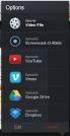 Screencast-o-matic - Guide Link Intro Anvendelse http://www.screencast-o-matic.com/ Screencast-o-matic er et online program som optager din stemme og det som du ser på din skærm. Screencast-o-matic kan
Screencast-o-matic - Guide Link Intro Anvendelse http://www.screencast-o-matic.com/ Screencast-o-matic er et online program som optager din stemme og det som du ser på din skærm. Screencast-o-matic kan
Her kan man oprette et nyt slideshow ved at trykke på kassen med "Opret nyt slideshow". Dette fører en til "Rediger slideshow".
 Hjælp til Praksisskærm Redigering i Praksisskærm Redigeringsdelen består af 2 sider. Den ene side - "Oversigt over slideshows" indeholder oversigten over ens slideshows. Den anden - "Rediger slideshow"
Hjælp til Praksisskærm Redigering i Praksisskærm Redigeringsdelen består af 2 sider. Den ene side - "Oversigt over slideshows" indeholder oversigten over ens slideshows. Den anden - "Rediger slideshow"
Sådan laver du en film (VIDEO)
 QUICK GUIDE Sådan laver du en film (VIDEO) En trinvis guide til nogle af de værktøjer, der er nødvendige for at lave en digital fortælling 1. Sådan skaber du en digital fortælling For at skabe en digital
QUICK GUIDE Sådan laver du en film (VIDEO) En trinvis guide til nogle af de værktøjer, der er nødvendige for at lave en digital fortælling 1. Sådan skaber du en digital fortælling For at skabe en digital
Gem Et billede som skrivebordsbaggrund Vil du bruge dit eget billede som baggrundsbillede på skrivebordet.
 Gem Et billede som skrivebordsbaggrund Vil du bruge dit eget billede som baggrundsbillede på skrivebordet. Klik på det billede du vil bruge og vælg opret/anvend som baggrundsbillede, i værktøjslinien Klik
Gem Et billede som skrivebordsbaggrund Vil du bruge dit eget billede som baggrundsbillede på skrivebordet. Klik på det billede du vil bruge og vælg opret/anvend som baggrundsbillede, i værktøjslinien Klik
HJÆLP TIL FILM-X ANIMATIONSVÆRKTØJ
 HJÆLP TIL FILM-X ANIMATIONSVÆRKTØJ Når du bruger FILM-X animationsværktøjet har du hele tiden adgang til at få hjælp. Hjælpeboksen ligger i højre side af skærmen og den kan ses her nedenfor. Hjælpen er
HJÆLP TIL FILM-X ANIMATIONSVÆRKTØJ Når du bruger FILM-X animationsværktøjet har du hele tiden adgang til at få hjælp. Hjælpeboksen ligger i højre side af skærmen og den kan ses her nedenfor. Hjælpen er
InterVideo Home Theater Kvikstartsvejledning Velkommen til InterVideo Home Theater
 InterVideo Home Theater Kvikstartsvejledning Velkommen til InterVideo Home Theater InterVideo Home Theater er den komplette digitale underholdningsløsning, hvormed du kan se TV og optage billeder, musik,
InterVideo Home Theater Kvikstartsvejledning Velkommen til InterVideo Home Theater InterVideo Home Theater er den komplette digitale underholdningsløsning, hvormed du kan se TV og optage billeder, musik,
Velkommen til Audacity på Windows Vista og Windows 7
 Velkommen til Audacity på Windows Vista og Windows 7 Jens Honoré 10 1 Indhold: Indledning... 3 Indspilning med ekstern mikrofon... 3 Indspilning fra computerens lydkort... 5 Hvis lydkortet ikke kan ses
Velkommen til Audacity på Windows Vista og Windows 7 Jens Honoré 10 1 Indhold: Indledning... 3 Indspilning med ekstern mikrofon... 3 Indspilning fra computerens lydkort... 5 Hvis lydkortet ikke kan ses
PLANLÆG, SAMMENSÆT OG DEL UNDERVISNINGSMATERIALE. Fremtidens løsning til distribution af digitalt undervisningsmateriale
 PLANLÆG, SAMMENSÆT OG DEL UNDERVISNINGSMATERIALE Fremtidens løsning til distribution af digitalt undervisningsmateriale DE VIGTIGSTE SPØRGSMÅL INDEN VI STARTER HVAD ER ET FORLØB I MEEBOOK? Et forløb er
PLANLÆG, SAMMENSÆT OG DEL UNDERVISNINGSMATERIALE Fremtidens løsning til distribution af digitalt undervisningsmateriale DE VIGTIGSTE SPØRGSMÅL INDEN VI STARTER HVAD ER ET FORLØB I MEEBOOK? Et forløb er
Filmmanual for tillidsvalgte. Lav dine egne film til Sociale Medier
 Filmmanual for tillidsvalgte Lav dine egne film til Sociale Medier Indholdsfortegnelse 1: Levende billeder på sociale medier 2: Vigtige overvejelser før du går i gang 3: Lav en simpel film 4: Lav en mere
Filmmanual for tillidsvalgte Lav dine egne film til Sociale Medier Indholdsfortegnelse 1: Levende billeder på sociale medier 2: Vigtige overvejelser før du går i gang 3: Lav en simpel film 4: Lav en mere
Billedbeskæring & Irfan View
 Indholdsfortegnelse Indholdsfortegnelse...1 Hvordan redigerer jeg billeder?...2 Installation af Irfan View...2 Opsætning af Irfan View...5 Gem med en fornuftig billedtype...5 Irfanview på dansk...6 Brug
Indholdsfortegnelse Indholdsfortegnelse...1 Hvordan redigerer jeg billeder?...2 Installation af Irfan View...2 Opsætning af Irfan View...5 Gem med en fornuftig billedtype...5 Irfanview på dansk...6 Brug
Dansk Ride Forbund Stævnesystem 2 Installationsvejledning
 Dansk Ride Forbund Stævnesystem 2 Installationsvejledning Redigeret Marts 2009 DANSK RIDE FORBUND Stævnesystem 2 Installationsvejledning Side 1 af 19 Indholdsfortegnelse: 1. Minimumskrav 3 2. Download
Dansk Ride Forbund Stævnesystem 2 Installationsvejledning Redigeret Marts 2009 DANSK RIDE FORBUND Stævnesystem 2 Installationsvejledning Side 1 af 19 Indholdsfortegnelse: 1. Minimumskrav 3 2. Download
Sværhedsgrad: Middel: Har en genial Get Started film, som vi anbefaler man prøver først.
 Titel: Prezi Beskrivelse: Prezi er et præsentationsprogram. Det er en måde hvor man kan fremlægge på en sjov og anderledes måde, en slags powerpoint med vokseværk. På prezi kan du zoome rundt og ind og
Titel: Prezi Beskrivelse: Prezi er et præsentationsprogram. Det er en måde hvor man kan fremlægge på en sjov og anderledes måde, en slags powerpoint med vokseværk. På prezi kan du zoome rundt og ind og
Computerens Anatomi. Kom/IT C - Computer Anatomi - Daniel og Fie - 3/3 2015. Planlægning af kommunikationsvalg og medieprodukt.
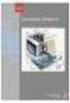 Computerens Anatomi Planlægning af kommunikationsvalg og medieprodukt. Vi startede med at snakke om modtager, afsender og budskab og blev enige om at det skulle være simpelt for at få modtagernes interesse.
Computerens Anatomi Planlægning af kommunikationsvalg og medieprodukt. Vi startede med at snakke om modtager, afsender og budskab og blev enige om at det skulle være simpelt for at få modtagernes interesse.
Digital Videoredigering Kom godt i gang-vejledning!
 Det er en god idé, hvis du inden, du starter video-optagelse med digitalkameraet, nøje overvejer dine optagelser. Lav først en plan! Derefter vil det lette redigeringsarbejdet meget, hvis du kun optager
Det er en god idé, hvis du inden, du starter video-optagelse med digitalkameraet, nøje overvejer dine optagelser. Lav først en plan! Derefter vil det lette redigeringsarbejdet meget, hvis du kun optager
Indholdsfortegnelse. Vokal Command v.1 manual
 Indholdsfortegnelse Installation... 2 Første gang programmet startes...7 Konfiguration... 7 Hvad er en kommando... 8 Fonetisk forskel... 8 Gemme dine indstillinger...9 Træning af kommando... 9 Avanceret
Indholdsfortegnelse Installation... 2 Første gang programmet startes...7 Konfiguration... 7 Hvad er en kommando... 8 Fonetisk forskel... 8 Gemme dine indstillinger...9 Træning af kommando... 9 Avanceret
Adobe Elements Lektion 2
 Adobe Elements Lektion 2 Så er det igen tid til at lege lidt med billeder. Jeg går ud fra, at du nu har fået opsat Elements efter de anvisninger du fik i sidste lektion. Start Elements op Gå ind i Edit
Adobe Elements Lektion 2 Så er det igen tid til at lege lidt med billeder. Jeg går ud fra, at du nu har fået opsat Elements efter de anvisninger du fik i sidste lektion. Start Elements op Gå ind i Edit
Velkommen til denne Windows XP Moviemaker Guide.
 Denne guide er lavet af Rasmus Andersen Side 1 Velkommen til denne Windows XP Moviemaker Guide. Du skal starte med at klik på Start, derefter klik på Programmer, til sidst skal du tryk på Windows Movie
Denne guide er lavet af Rasmus Andersen Side 1 Velkommen til denne Windows XP Moviemaker Guide. Du skal starte med at klik på Start, derefter klik på Programmer, til sidst skal du tryk på Windows Movie
Wipigo Galleri. Brugsforvirring. Venstre side af startbillede efter der er logget ind (Højre side viser det/de gallerier der er oprettet).
 Wipigo Galleri. Brugsforvirring Venstre side af startbillede efter der er logget ind (Højre side viser det/de gallerier der er oprettet). Kategorier/Gallerier/Albums, flere benævnelser for den samme ting.
Wipigo Galleri. Brugsforvirring Venstre side af startbillede efter der er logget ind (Højre side viser det/de gallerier der er oprettet). Kategorier/Gallerier/Albums, flere benævnelser for den samme ting.
Brugermanual til Assignment Hand In
 Brugermanual til Assignment Hand In Indhold: Undervisere:... 2 Hvor finder jeg Assignment hand in?... 2 Opret en opgave... 3 Slet en opgave... 4 Rediger en opgave... 4 Hvor finder jeg de afleverede filer?...
Brugermanual til Assignment Hand In Indhold: Undervisere:... 2 Hvor finder jeg Assignment hand in?... 2 Opret en opgave... 3 Slet en opgave... 4 Rediger en opgave... 4 Hvor finder jeg de afleverede filer?...
Fremstilling af test og test materiale
 1 af 18 Instruktion til fremstilling af testmateriale i Powerpoint. TUP-projektet: Udvikling af bedømmelsesformer der tager hensyn til læse-, skrive- og regnesvage deltagere på AMU-Uddannelserne. Instruktionen
1 af 18 Instruktion til fremstilling af testmateriale i Powerpoint. TUP-projektet: Udvikling af bedømmelsesformer der tager hensyn til læse-, skrive- og regnesvage deltagere på AMU-Uddannelserne. Instruktionen
Forstørrelses og skærmforbedringssoftware for lindring af øjebelastning. Hurtig Start Guide
 Forstørrelses og skærmforbedringssoftware for lindring af øjebelastning Hurtig Start Guide Velkommen til ZoomText Express ZoomText Express er et billigt og enkelt forstørrelsesprogram til din computer,
Forstørrelses og skærmforbedringssoftware for lindring af øjebelastning Hurtig Start Guide Velkommen til ZoomText Express ZoomText Express er et billigt og enkelt forstørrelsesprogram til din computer,
Fig. 1. Vi vender tilbage til de enkelte punkter efterhånden som vi får brug for dem. Indledning
 %LOOHGEHKDQGOLQ PH,UIDQ9LHZ Fig. 1 Indledning IrfanView er et fremragende lille billedbehandlings program, der samtidig kan fungere som billedfremviser. IrfanView er et freeware program, som du kan hente
%LOOHGEHKDQGOLQ PH,UIDQ9LHZ Fig. 1 Indledning IrfanView er et fremragende lille billedbehandlings program, der samtidig kan fungere som billedfremviser. IrfanView er et freeware program, som du kan hente
Modul 8: Clouds (Lagring af filer)
 Det sprogpædagogiske kørekort 2012/2013 Modul 8: Clouds (Lagring af filer) Del I Christoph Schepers Studieskolen 8/2012 Indholdsfortegnelse Introduktion... 2 Installer Dropbox (punkt 1-3).. 3 Åbn Dropbox
Det sprogpædagogiske kørekort 2012/2013 Modul 8: Clouds (Lagring af filer) Del I Christoph Schepers Studieskolen 8/2012 Indholdsfortegnelse Introduktion... 2 Installer Dropbox (punkt 1-3).. 3 Åbn Dropbox
Netkalenderen.dk. Vejledning. - til din private kalender på Internettet.
 Netkalenderen.dk Vejledning - til din private kalender på Internettet. bjornhart IT 02-03-2011 Forord... 3 Ved PC brug... 4 Overblik... 4 Knapper... 5 Planlæggeren... 6 Aftaler... 7 Opret Almindelige datoer...
Netkalenderen.dk Vejledning - til din private kalender på Internettet. bjornhart IT 02-03-2011 Forord... 3 Ved PC brug... 4 Overblik... 4 Knapper... 5 Planlæggeren... 6 Aftaler... 7 Opret Almindelige datoer...
Indstillinger af skærm, skrivebord og papirkurv
 Skærmens format og opløsning Skærmens opløsning angives i pixels (små kvadrater). Den valgte opløsningen skal helst passe med skærmens format, dvs. forholdet mellem længde og bredde, ellers bliver billederne
Skærmens format og opløsning Skærmens opløsning angives i pixels (små kvadrater). Den valgte opløsningen skal helst passe med skærmens format, dvs. forholdet mellem længde og bredde, ellers bliver billederne
MonkeyJam. Stopmotion i undervisningen. Version: August 2012
 MonkeyJam Stopmotion i undervisningen Version: August 2012 Indholdsfortegnelse Denne manual...4 Programmer?...4 Monkey Jam det grundlæggende...4 Start dit projekt...5 Hent dine billeder...6 Færdig film
MonkeyJam Stopmotion i undervisningen Version: August 2012 Indholdsfortegnelse Denne manual...4 Programmer?...4 Monkey Jam det grundlæggende...4 Start dit projekt...5 Hent dine billeder...6 Færdig film
Skræddersyede digitale løsninger alle kan bruge
 Skræddersyede digitale løsninger alle kan bruge Tak for et givende samarbejde i år, og for altid gode oplevelser, når jeg har ringet til jer. Det er en fantastisk betjening man får - I er altid søde og
Skræddersyede digitale løsninger alle kan bruge Tak for et givende samarbejde i år, og for altid gode oplevelser, når jeg har ringet til jer. Det er en fantastisk betjening man får - I er altid søde og
Distrikt 2/3 iphone/ipad Viderekomne 1. Onsdag d. 30. september 2015
 Distrikt 2/3 iphone/ipad Viderekomne 1 Onsdag d. 30. september 2015 ibooks 2 ibooks - tryk på Købt 3 ibooks vælg en bog 4 ibooks hent brugerhåndbog 5 ibooks hent Word for ipad 6 Læse PDF filer på ibooks
Distrikt 2/3 iphone/ipad Viderekomne 1 Onsdag d. 30. september 2015 ibooks 2 ibooks - tryk på Købt 3 ibooks vælg en bog 4 ibooks hent brugerhåndbog 5 ibooks hent Word for ipad 6 Læse PDF filer på ibooks
Installation og opsætning af Outlook klient til Dynamics CRM
 Dynamics CRM 4.0 Bredana Systemudvikling A/S - How to Installation og opsætning af Outlook klient til Dynamics CRM Først velkommen til din hostede Dynamics CRM. Med Outlook klienten installeret får du
Dynamics CRM 4.0 Bredana Systemudvikling A/S - How to Installation og opsætning af Outlook klient til Dynamics CRM Først velkommen til din hostede Dynamics CRM. Med Outlook klienten installeret får du
Tænd herefter for projektoren, så søger den selv efter signal.
 PROJEKTOREN Tænd video eller computer efter korrekt tilslutning. Tænd herefter for projektoren, så søger den selv efter signal. Efter endt brug, så følg vejledningen. Tommelfinger-reglen er dog at projektorens
PROJEKTOREN Tænd video eller computer efter korrekt tilslutning. Tænd herefter for projektoren, så søger den selv efter signal. Efter endt brug, så følg vejledningen. Tommelfinger-reglen er dog at projektorens
PSYKIATRIENS VIKARCENTER. MinTid. Quickguide. Version 6.0
 PSYKIATRIENS VIKARCENTER MinTid Quickguide Version 6.0 Psykiatriens Vikarcenter Vi glæder os til at du kommer på Min Tid. Systemet giver dig adgang til bedre planlægning, vagtbørsen og muligheden for at
PSYKIATRIENS VIKARCENTER MinTid Quickguide Version 6.0 Psykiatriens Vikarcenter Vi glæder os til at du kommer på Min Tid. Systemet giver dig adgang til bedre planlægning, vagtbørsen og muligheden for at
Installation af Message Broadcasting. Følg instruktionerne på Epson webstedet for downloading og installation.
 Message Broadcasting Message Broadcasting er et plug-in for EasyMP Monitor. Administratorer kan bruge dette plug-in til at sende meddelelser eller beskeder til en eller flere projektorer eller alle projektorerne
Message Broadcasting Message Broadcasting er et plug-in for EasyMP Monitor. Administratorer kan bruge dette plug-in til at sende meddelelser eller beskeder til en eller flere projektorer eller alle projektorerne
Side 1 af 13 NETLYDBOG.DK. - Sådan downlåner du - Sådan overfører du til en MP3-afspiller
 Side 1 af 13 NETLYDBOG.DK - Sådan downlåner du - Sådan overfører du til en MP3-afspiller Side 2 af 13 Indholdsfortegnelse Vær opmærksom på:... 2 1. Sådan downlåner du en netlydbog fra netlydbog.dk... 3
Side 1 af 13 NETLYDBOG.DK - Sådan downlåner du - Sådan overfører du til en MP3-afspiller Side 2 af 13 Indholdsfortegnelse Vær opmærksom på:... 2 1. Sådan downlåner du en netlydbog fra netlydbog.dk... 3
ipad for let øvede, modul 10 ipad og Computer Indledning
 040915 ipad for let øvede modul 10 ipad og computer Indledning I dette modul gennemgås, hvordan man kan få en computer og ipad'en til at spille sammen : * Hvordan overføres fotos fra PC til ipad? * Hvordan
040915 ipad for let øvede modul 10 ipad og computer Indledning I dette modul gennemgås, hvordan man kan få en computer og ipad'en til at spille sammen : * Hvordan overføres fotos fra PC til ipad? * Hvordan
Dette hæfte er opdateret, så det svarer til PowerPoint i Windows XPudgaven.
 VELKOMMEN TIL MICROSOFT POWERPOINT I dette program kan du lave en præsentation af et emne ved at vise det som billeder og tekst på skærmen. Du kan skifte imellem at lade præsentationen køre automatisk,
VELKOMMEN TIL MICROSOFT POWERPOINT I dette program kan du lave en præsentation af et emne ved at vise det som billeder og tekst på skærmen. Du kan skifte imellem at lade præsentationen køre automatisk,
PhotoStory et fedt program til præsentation af elektroniske billeder!
 PhotoStory et fedt program til præsentation af elektroniske billeder! - en manual fra Skolekonsulenterne.dk Versionsdato: Februar 2011 Indholdsfortegnelse Generelt om manualer fra Skolekonsulenterne.dk...3
PhotoStory et fedt program til præsentation af elektroniske billeder! - en manual fra Skolekonsulenterne.dk Versionsdato: Februar 2011 Indholdsfortegnelse Generelt om manualer fra Skolekonsulenterne.dk...3
Din brugermanual APPLE IPHOTO http://da.yourpdfguides.com/dref/3673598
 Du kan læse anbefalingerne i brugervejledningen, den tekniske guide eller i installationsguiden. Du finder svarene til alle dine spørgsmål i i brugermanualen (information, specifikationer, sikkerhedsråd,
Du kan læse anbefalingerne i brugervejledningen, den tekniske guide eller i installationsguiden. Du finder svarene til alle dine spørgsmål i i brugermanualen (information, specifikationer, sikkerhedsråd,
Indhold. Vejledning til import af regneark til Outlook 2010
 Indhold Moderniseringsstyrelsens regneark med lønkørslerne hentes... 2 Trinvis indlæsning af regneark i Outlook 2010... 2 Aktiver importfunktion... 2 Udpeg Excel-ark... 4 Importér aftaler... 6 Afslutning...
Indhold Moderniseringsstyrelsens regneark med lønkørslerne hentes... 2 Trinvis indlæsning af regneark i Outlook 2010... 2 Aktiver importfunktion... 2 Udpeg Excel-ark... 4 Importér aftaler... 6 Afslutning...
Manual til overføring af fotografier fra kamera til harddisk.
 Manual til overføring af fotografier fra kamera til harddisk. Det første man skal gøre sig klart er, hvor man som udgangspunkt vil lægge sine fotografier. Især når man er mange, der bruger den samme computer,
Manual til overføring af fotografier fra kamera til harddisk. Det første man skal gøre sig klart er, hvor man som udgangspunkt vil lægge sine fotografier. Især når man er mange, der bruger den samme computer,
Forfattere: Thomas Dreisig Thygesen & Grethe Grønkjær Layout: Jens Holm Møller
 Forfattere: Thomas Dreisig Thygesen & Grethe Grønkjær Layout: Jens Holm Møller Login Hver gang du ser en rød prik og en rød tekst, er det noget, du skal gøre! Når du ser en pære, er der et godt tip. Læs
Forfattere: Thomas Dreisig Thygesen & Grethe Grønkjær Layout: Jens Holm Møller Login Hver gang du ser en rød prik og en rød tekst, er det noget, du skal gøre! Når du ser en pære, er der et godt tip. Læs
Be funky med billeder E-læringsmodul billedkunst IT-færdighedsniveau: 1 2 3 4 5 Af Simon Rune Jørgensen
 Be funky med billeder E-læringsmodul billedkunst IT-færdighedsniveau: 1 2 3 4 5 Af Simon Rune Jørgensen Overblik I dette modul lærer du at anvende det online-baserede billedredigeringsprogram Befunky i
Be funky med billeder E-læringsmodul billedkunst IT-færdighedsniveau: 1 2 3 4 5 Af Simon Rune Jørgensen Overblik I dette modul lærer du at anvende det online-baserede billedredigeringsprogram Befunky i
EKSPORTER DIN FÆRDIGE FILM
 EKSPORTER DIN FÆRDIGE FILM Målet med en film er som regel at andre skal se den. Derfor skal ens sekvens altså det der er klippet sammen på tidslinjen også ud af AVID en igen. Der er grundlæggende to måder
EKSPORTER DIN FÆRDIGE FILM Målet med en film er som regel at andre skal se den. Derfor skal ens sekvens altså det der er klippet sammen på tidslinjen også ud af AVID en igen. Der er grundlæggende to måder
Det sprogpædagogiske kørekort 2012/2013. Modul 6: Video for viderekomne
 Det sprogpædagogiske kørekort 2012/2013 Modul 6: Video for viderekomne Om at oprette et projekt Når man arbejder med videoprojekter, er det en god ide at få en god struktur og organisering på de filer,
Det sprogpædagogiske kørekort 2012/2013 Modul 6: Video for viderekomne Om at oprette et projekt Når man arbejder med videoprojekter, er det en god ide at få en god struktur og organisering på de filer,
IntoWords. Nyt dokument. Ordforslag. Hjælpeværktøj.
 IntoWords Læse- og skriveværktøj med oplæsning og ordforslag. En app med mange af de samme muligheder som CD-ord på en computer. Denne app er udviklet af Mikroværkstedet/MV-Nordic. Da Thisted kommune har
IntoWords Læse- og skriveværktøj med oplæsning og ordforslag. En app med mange af de samme muligheder som CD-ord på en computer. Denne app er udviklet af Mikroværkstedet/MV-Nordic. Da Thisted kommune har
Clarion DXZ638RMP, DXZ738RMP, DXZ838RMP - Sådan laver man WMA filer, samt evt. Play Lists. -
 Clarion DXZ638RMP, DXZ738RMP, DXZ838RMP - Sådan laver man WMA filer, samt evt. Play Lists. - For at lave sine musik CD er om til WMA format kræver det en PC med Microsoft Media Player version 7.1 eller
Clarion DXZ638RMP, DXZ738RMP, DXZ838RMP - Sådan laver man WMA filer, samt evt. Play Lists. - For at lave sine musik CD er om til WMA format kræver det en PC med Microsoft Media Player version 7.1 eller
DSAs guide til LinkedIn: KOM GODT I GANG MED LINKEDIN
 DSAs guide til LinkedIn: KOM GODT I GANG MED LINKEDIN INDHOLD DSA Danske Sundhedsorganisationers A-kasse Sankt Annæ Plads 30 1013 København K 3 gode grunde til at være på LinkedIn Hvorfor LinkedIn? Find
DSAs guide til LinkedIn: KOM GODT I GANG MED LINKEDIN INDHOLD DSA Danske Sundhedsorganisationers A-kasse Sankt Annæ Plads 30 1013 København K 3 gode grunde til at være på LinkedIn Hvorfor LinkedIn? Find
Sådan laver du en billed-lyd fortælling med Soundslides Plus / Ole Rode Jensen, oktober 2011
 Sådan laver du en billed-lyd fortælling med Soundslides Plus / Ole Rode Jensen, oktober 2011 1 Soundslides samler billeder og lyd - ikke andet Soundslides er IKKE billedredigering og IKKE lydredigering,
Sådan laver du en billed-lyd fortælling med Soundslides Plus / Ole Rode Jensen, oktober 2011 1 Soundslides samler billeder og lyd - ikke andet Soundslides er IKKE billedredigering og IKKE lydredigering,
Brugervejledning. Optagelse.dk Vejledning til forældre og elever i grundskolen
 Brugervejledning Optagelse.dk Vejledning til forældre og elever i grundskolen 7. februar 2012 1 INDLEDNING... 4 1.1 MÅLGRUPPE... 4 1.2 BEMÆRKNINGSFELT... 4 2 UDDANNELSESPLANEN FOR ELEVER... 5 2.1 LOGIN...
Brugervejledning Optagelse.dk Vejledning til forældre og elever i grundskolen 7. februar 2012 1 INDLEDNING... 4 1.1 MÅLGRUPPE... 4 1.2 BEMÆRKNINGSFELT... 4 2 UDDANNELSESPLANEN FOR ELEVER... 5 2.1 LOGIN...
Skrivebordet Windows 10
 Få adgang til Stifinder, Indstillinger og andre apps, du bruger ofte, i venstre side af menuen Start. Hvis du vil se alle dine apps og programmer, skal du vælge Alle apps. Vises der en pil til højre for
Få adgang til Stifinder, Indstillinger og andre apps, du bruger ofte, i venstre side af menuen Start. Hvis du vil se alle dine apps og programmer, skal du vælge Alle apps. Vises der en pil til højre for
Manual og Hjælp Skoletasken 2
 Manual og Hjælp Skoletasken 2 I Skoletasken 2 - Hjælp Indhold I Introduktion 1 Velkomst 2... 2 2 Systemkrav... 2 3 Installation... 3 4 Skoletasken... 8 II Opsætning 10 1 Systemopsætning... 10 2 Bogopsætning...
Manual og Hjælp Skoletasken 2 I Skoletasken 2 - Hjælp Indhold I Introduktion 1 Velkomst 2... 2 2 Systemkrav... 2 3 Installation... 3 4 Skoletasken... 8 II Opsætning 10 1 Systemopsætning... 10 2 Bogopsætning...
BRUGERVEJLEDNING TIL HP WEBKAMERA HD
 BRUGERVEJLEDNING TIL HP WEBKAMERA HD Copyright 2012 Hewlett-Packard Development Company, L.P. Microsoft, Windows og Windows Vista er amerikanske registrerede varemærker tilhørende Microsoft Corporation.
BRUGERVEJLEDNING TIL HP WEBKAMERA HD Copyright 2012 Hewlett-Packard Development Company, L.P. Microsoft, Windows og Windows Vista er amerikanske registrerede varemærker tilhørende Microsoft Corporation.
Velkommen til IT for let øvede
 Velkommen til IT for let øvede Kursus er hjælp til selvhjælp og I får mest ud af det, hvis I også derhjemme afsætter nogle timer til øvelser på jeres computer. Vi sørger for hjemmeopgaver!! Der er masser
Velkommen til IT for let øvede Kursus er hjælp til selvhjælp og I får mest ud af det, hvis I også derhjemme afsætter nogle timer til øvelser på jeres computer. Vi sørger for hjemmeopgaver!! Der er masser
Digital eksamen for studerende
 Digital eksamen for studerende Indhold Digital eksamen for studerende... 1 Information om eksamen... 1 Eksamenen er i gang... 3 Udfyldelse af besvarelsesinformationer... 4 Upload besvarelse... 5 Sådan
Digital eksamen for studerende Indhold Digital eksamen for studerende... 1 Information om eksamen... 1 Eksamenen er i gang... 3 Udfyldelse af besvarelsesinformationer... 4 Upload besvarelse... 5 Sådan
Sådan bruger du Spor. Schultz
 Sådan bruger du Spor Schultz Hvad kan jeg bruge Spor til? Spor hjælper dig, når du skal vælge uddannelse og job. Først skal du svare på, hvad du vil, og hvad du kan. Resultatet er en liste med job, der
Sådan bruger du Spor Schultz Hvad kan jeg bruge Spor til? Spor hjælper dig, når du skal vælge uddannelse og job. Først skal du svare på, hvad du vil, og hvad du kan. Resultatet er en liste med job, der
Del filer i hjemmet. Hvis dit hjem har to eller. 5-10 min. NY SERIE
 DEL DET HELE I denne artikelserie lærer du de bedste og letteste metoder til at dele filer, printere og internetforbindelse med andre både på dit netværk i hjemmet og via internettet. Del filer i hjemmet
DEL DET HELE I denne artikelserie lærer du de bedste og letteste metoder til at dele filer, printere og internetforbindelse med andre både på dit netværk i hjemmet og via internettet. Del filer i hjemmet
Kommunekort Vejledning
 Haderslev Kommune Kommunekort Vejledning Data & Information Rådhuscentret 6500 Vojens www.haderslev.dk gis@harderslev.dk Redigeret 23-01-2013 Indhold Tryk for at spring til afsnit 1. Kom nemt i gang 2.
Haderslev Kommune Kommunekort Vejledning Data & Information Rådhuscentret 6500 Vojens www.haderslev.dk gis@harderslev.dk Redigeret 23-01-2013 Indhold Tryk for at spring til afsnit 1. Kom nemt i gang 2.
QUICKGUIDE TIL XMEDIA
 QUICKGUIDE TIL XMEDIA 1 UPLOAD DINE EGNE BILLEDER TIL "MINE MAPPER" 2 ARBEJD MED EN SKABELON 3 OPRETTELSE AF PDF 4 ÅBN OG ARBEJD VIDERE MED EN SKABELON 1 OPLOAD DINE EGNE BILLEDER TIL MINE MAPPER Opret
QUICKGUIDE TIL XMEDIA 1 UPLOAD DINE EGNE BILLEDER TIL "MINE MAPPER" 2 ARBEJD MED EN SKABELON 3 OPRETTELSE AF PDF 4 ÅBN OG ARBEJD VIDERE MED EN SKABELON 1 OPLOAD DINE EGNE BILLEDER TIL MINE MAPPER Opret
Drejebog bibliotek.dk undervisning
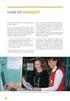 Drejebog bibliotek.dk undervisning Overskrift Indholdselement Hjælp og to-do-liste Program Velkommen Flipover/tavle med Præsentér dig selv program + evt. papir uddelt Formål med kurset Gennemgå program
Drejebog bibliotek.dk undervisning Overskrift Indholdselement Hjælp og to-do-liste Program Velkommen Flipover/tavle med Præsentér dig selv program + evt. papir uddelt Formål med kurset Gennemgå program
Billedbehandling med GIMP
 Den sidste ting der er plads til her er: Skaler. For at få de 2 lag til at passe sammen er det nødvendigt at skalere dem. Vælg enten billede->skaler billede eller lag->skaler lag. Og indstil antallet af
Den sidste ting der er plads til her er: Skaler. For at få de 2 lag til at passe sammen er det nødvendigt at skalere dem. Vælg enten billede->skaler billede eller lag->skaler lag. Og indstil antallet af
In stal l ati on sv ejl edn i n g er ti l di gi tal e n o- tesbøger
 Dato 15. marts 2016 Sagsbehandler Kim N. Eriksen Mail kine @vd.dk Telefon +45 2544 7014 Dokument 16/03534-1 Side 1 / 29 In stal l ati on sv ejl edn i n g er ti l di gi tal e n o- tesbøger 1. Introduktion
Dato 15. marts 2016 Sagsbehandler Kim N. Eriksen Mail kine @vd.dk Telefon +45 2544 7014 Dokument 16/03534-1 Side 1 / 29 In stal l ati on sv ejl edn i n g er ti l di gi tal e n o- tesbøger 1. Introduktion
Instagrammanual til frivillige i Mødrehjælpen
 15. marts 2016 Instagrammanual til frivillige i Mødrehjælpen Indhold 1. Hvad kan man anvende Instagram til?... 2 2. Sådan oprettes en profil på Instagram... 2 3. Valg af brugernavn... 2 4. Valg af profilnavn...
15. marts 2016 Instagrammanual til frivillige i Mødrehjælpen Indhold 1. Hvad kan man anvende Instagram til?... 2 2. Sådan oprettes en profil på Instagram... 2 3. Valg af brugernavn... 2 4. Valg af profilnavn...
Kursus Billedbehandling Picasa
 Kursus Billedbehandling Picasa Program Skrivebord... 2 Mappestruktur og valg af mapper... 3 Valg af mapper som skal synkroniseres... 3 Indlæs billede... 4 Redigeringsværktøjer... 6 Billedstørrelse... 7
Kursus Billedbehandling Picasa Program Skrivebord... 2 Mappestruktur og valg af mapper... 3 Valg af mapper som skal synkroniseres... 3 Indlæs billede... 4 Redigeringsværktøjer... 6 Billedstørrelse... 7
Vejledning til Photofiltre nr. 118 Side 1
 Side 1 I stedet for blot at sende en mail med kun hvid baggrund, kan man pynte mail'en lidt op - f.eks. ved at indsætte en personlig billedcollage med tekst i toppen af mail'en inden man begynder at skrive.
Side 1 I stedet for blot at sende en mail med kun hvid baggrund, kan man pynte mail'en lidt op - f.eks. ved at indsætte en personlig billedcollage med tekst i toppen af mail'en inden man begynder at skrive.
Lærervejledning til undervisningsmaterialet: Leg og bevægelse med Rumlerikkerne
 Lærervejledning til undervisningsmaterialet: Leg og bevægelse med Rumlerikkerne Materialets formål Med undervisningsmaterialet ønsker Hjerteforeningen at give lærerne et nemt redskab til at få mere leg
Lærervejledning til undervisningsmaterialet: Leg og bevægelse med Rumlerikkerne Materialets formål Med undervisningsmaterialet ønsker Hjerteforeningen at give lærerne et nemt redskab til at få mere leg
fotografisk kommunikation
 XDANMARKS MEDIE- OG JOURNALISTHØJSKOLE CAMPUS KØBENHAVN Forprøve 2016 fotografisk kommunikation 1/2 Professionsbacheloruddannelsen i Visuel Kommunikation Studieretning: Fotografisk Kommunikation Del 1:
XDANMARKS MEDIE- OG JOURNALISTHØJSKOLE CAMPUS KØBENHAVN Forprøve 2016 fotografisk kommunikation 1/2 Professionsbacheloruddannelsen i Visuel Kommunikation Studieretning: Fotografisk Kommunikation Del 1:
PSYKIATRIENS VIKARCENTER. MinTid. Quickguide. Version 7.0
 PSYKIATRIENS VIKARCENTER MinTid Quickguide Version 7.0 Psykiatriens Vikarcenter Vi glæder os til, at du kommer på MinTid. Systemet giver dig adgang til bedre planlægning, vagtbørsen og muligheden for at
PSYKIATRIENS VIKARCENTER MinTid Quickguide Version 7.0 Psykiatriens Vikarcenter Vi glæder os til, at du kommer på MinTid. Systemet giver dig adgang til bedre planlægning, vagtbørsen og muligheden for at
Tastevejledning Windows XP
 Tastevejledning Windows XP Tastevejledningen dækker den danske udgave af Windows XP. Der er taget udgangspunkt i en standard installation, hvor der ikke er foretaget tilpasninger i skærmopsætning, valg
Tastevejledning Windows XP Tastevejledningen dækker den danske udgave af Windows XP. Der er taget udgangspunkt i en standard installation, hvor der ikke er foretaget tilpasninger i skærmopsætning, valg
D: Digitalkameralinse E: Set knap (belysning) F: USB-tilslutning. Brugervejledning DK
 Produktinformation A: Linsering B: Kikkertlinse C: LCD-skærm D: Digitalkameralinse E: Set knap (belysning) F: USB-tilslutning G: Modusknap H: Fokusskive I: Kikkertlinse Brugervejledning Ændre linsepositionen
Produktinformation A: Linsering B: Kikkertlinse C: LCD-skærm D: Digitalkameralinse E: Set knap (belysning) F: USB-tilslutning G: Modusknap H: Fokusskive I: Kikkertlinse Brugervejledning Ændre linsepositionen
Studerendes video- optagelser til prøver
 Studerendes video- optagelser til prøver Resume Video til brug ved prøver kan optages i flere forskellige formater og lagres på forskellige medier. Hvis video optages på dvd (f.eks. 80 mm skive, der sættes
Studerendes video- optagelser til prøver Resume Video til brug ved prøver kan optages i flere forskellige formater og lagres på forskellige medier. Hvis video optages på dvd (f.eks. 80 mm skive, der sættes
Archive Player Divar Series. Betjeningsvejledning
 Archive Player Divar Series da Betjeningsvejledning Archive Player Indholdsfortegnelse da 3 Indholdsfortegnelse 1 Indledning 4 2 Drift 5 2.1 Sådan startes programmet 5 2.2 Præsentation af hovedvinduet
Archive Player Divar Series da Betjeningsvejledning Archive Player Indholdsfortegnelse da 3 Indholdsfortegnelse 1 Indledning 4 2 Drift 5 2.1 Sådan startes programmet 5 2.2 Præsentation af hovedvinduet
BRUGERVEJLEDNING STANDTEKST
 BRUGERVEJLEDNING STANDTEKST 2 StandTekst Software v/jurjen de Boer Platanvej 4 4200 Slagelse Tlf.: 58 52 28 69 E-mail: mail@standtekst.dk Hjemmeside: www.standtekst.dk Indholdsfortegnelse Indholdsfortegnelse...
BRUGERVEJLEDNING STANDTEKST 2 StandTekst Software v/jurjen de Boer Platanvej 4 4200 Slagelse Tlf.: 58 52 28 69 E-mail: mail@standtekst.dk Hjemmeside: www.standtekst.dk Indholdsfortegnelse Indholdsfortegnelse...
Hermed vejledning i hvordan man lægger billeder ind til brug for hjemmesiden.
 Hermed vejledning i hvordan man lægger billeder ind til brug for hjemmesiden. Manualen er delvist hentet fra en manual Ølstykke IF har lavet til brug for deres hjemmeside Upload af billede For at kunne
Hermed vejledning i hvordan man lægger billeder ind til brug for hjemmesiden. Manualen er delvist hentet fra en manual Ølstykke IF har lavet til brug for deres hjemmeside Upload af billede For at kunne
Vejledning til Blackboards portfolio værktøj
 Vejledning til Blackboards portfolio værktøj Brug denne vejledning, når du skal udarbejde din undervisningsportfolio i Blackboards portfolio værktøj. Ved at følge alle trinene nedenfor får du udarbejdet
Vejledning til Blackboards portfolio værktøj Brug denne vejledning, når du skal udarbejde din undervisningsportfolio i Blackboards portfolio værktøj. Ved at følge alle trinene nedenfor får du udarbejdet
VægtAgenten Betjeningsvejledning Version 3.0
 Download og installation Dagligt brug Side 1 af 6 Trin 1: Denne vejledning beskriver, hvordan du Downloader og installerer VægtAgenten Vigtigt! Bruger du Windows 95 eller 98 så se her: Før du installerer
Download og installation Dagligt brug Side 1 af 6 Trin 1: Denne vejledning beskriver, hvordan du Downloader og installerer VægtAgenten Vigtigt! Bruger du Windows 95 eller 98 så se her: Før du installerer
Kom godt igang med Inventar registrering
 Kom godt igang med Inventar registrering (InventoryDB) (Med stregkodesupport) programmet fra PetriSoft Introduktion... 1 Inventar registrering... 2 Værktøjsudleje... 3 Service database til reperationer
Kom godt igang med Inventar registrering (InventoryDB) (Med stregkodesupport) programmet fra PetriSoft Introduktion... 1 Inventar registrering... 2 Værktøjsudleje... 3 Service database til reperationer
Indholdsfortegnelse. Indholdsfortegnelse.. side 2. Adgang til webgraf 3. Opslag adresse... 4. Styring af layout.. 5. Zoom funktioner..
 Indholdsfortegnelse Indholdsfortegnelse.. side 2 Adgang til webgraf 3 Opslag adresse... 4 Styring af layout.. 5 Zoom funktioner.. 6 Panorere på skærmen. 7 Information om grafikken.... 8-10 Print et udsnit.....
Indholdsfortegnelse Indholdsfortegnelse.. side 2 Adgang til webgraf 3 Opslag adresse... 4 Styring af layout.. 5 Zoom funktioner.. 6 Panorere på skærmen. 7 Information om grafikken.... 8-10 Print et udsnit.....
Lidt om digitale billeder
 60+Bornholm Grundlæggende pc-vejledning Lidt om digitale billeder Kameraet 1 Et digitalt kamera virker stort set som et gammeldags kamera - filmen er bare erstattet af en chip, der kan måle billedets lys
60+Bornholm Grundlæggende pc-vejledning Lidt om digitale billeder Kameraet 1 Et digitalt kamera virker stort set som et gammeldags kamera - filmen er bare erstattet af en chip, der kan måle billedets lys
Guide. Administration af FDF.dk/Nyborg. 1. Udgave 2008. Ide og layout Christoffer S. Rasmussen
 Guide Administration af FDF.dk/Nyborg 1. Udgave 2008 Ide og layout Christoffer S. Rasmussen FDF.Dk/NyboRG Den nye hjemmeside for FDF Nyborg er baseret på et bloksystem. Det vil sige at det er super nemt
Guide Administration af FDF.dk/Nyborg 1. Udgave 2008 Ide og layout Christoffer S. Rasmussen FDF.Dk/NyboRG Den nye hjemmeside for FDF Nyborg er baseret på et bloksystem. Det vil sige at det er super nemt
Brug af Archive-funktion i SportIdent (baseret på version 10.3 af SI-programmerne)
 Brug af Archive-funktion i SportIdent (baseret på version 10.3 af SI-programmerne) Formål: Ved at anvende arkiv-funktionen kan arrangørerne ved et træningsløb uden tilmeldinger eller ved åbne baner hurtigt
Brug af Archive-funktion i SportIdent (baseret på version 10.3 af SI-programmerne) Formål: Ved at anvende arkiv-funktionen kan arrangørerne ved et træningsløb uden tilmeldinger eller ved åbne baner hurtigt
Lærer nye styresystemer Installerer programmer som kun kan bruges i ældre versioner
 Virtuel PC Fordele/ulemper Fordele: Lærer nye styresystemer Installerer programmer som kun kan bruges i ældre versioner Ulemper: Reserverer RAM (Windows 7) Problemer med at ureglementeret lukke ned Mister
Virtuel PC Fordele/ulemper Fordele: Lærer nye styresystemer Installerer programmer som kun kan bruges i ældre versioner Ulemper: Reserverer RAM (Windows 7) Problemer med at ureglementeret lukke ned Mister
LUS LæseUdviklingsSkema
 LUS LæseUdviklingsSkema Anna Trolles Skole Læseudvikling 1.-3. klasse At lære at læse er en lang proces, som aldrig stopper. Læsning og skrivning går hånd i hånd og er derfor begge en del af LUS For nogle
LUS LæseUdviklingsSkema Anna Trolles Skole Læseudvikling 1.-3. klasse At lære at læse er en lang proces, som aldrig stopper. Læsning og skrivning går hånd i hånd og er derfor begge en del af LUS For nogle
